안녕하세요, 알아두면 쓸모있는 지식을 나누는 노란잠수함입니다.
갤럭시 노트를 살껄...
괜히 G 시리즈를 사서..
요즘 핸드폰을 볼 때마다
이런 생각을 합니다.
눈이 너무 아퍼요.
안과에서 처방전을 받아
인공눈물 히알루론산을 한 통 넣으면
쏴~~하면서 눈이 맑아지던
그 느낌도 지금은 가물가물합니다.ㅋ
그래서 대안으로 생각해낸게 태블릿PC
요즘 자꾸 삼성 제품으로 손길이 가네요.
실은 집에 있던 LG태블릿을
한 번 떨어뜨렸더니.. 사망했거든요.
그런데 검색 중에.. 오잉?!!
10인치 화면의 태블릿이 10만원대?

뭔일?? 근데 만든 회사명이 아마존이래..
아마존은 온라인 제품판매 플랫폼 아니었던가?
요즘 마트에서 자기 마트 브랜드 제품을
만들듯.. 아마존도 그런가봐요.
매년 업그레이드 하여
제품을 출시하고 있어요.
올해는 2021년이지만 2019년 버전이
화면이 10인치라서 지금도 이 버전이
꾸준히 팔리고 있는 것 같더라고요.
2019년 버전의 경우
7~8만원에 구매가 가능한 걸로 보여집니다.

아마존 Fire HD10 2021은
11세대에요.
12~14만원 정도 가격인 것 같아요.
<아마존 파이어 HD 10 2021 성능>
3GB RAM, 32GB,
2.0GHz 옥타코어 프로세서,
10.1인치 Full HD 디스플레이
최대 12시간 배터리
저는 이곳에 아마존 파이어 HD10 2021
사용을 위한 프로그램 등의 설치 방법에
대해 적어보려고 합니다.
저는 컴퓨터 전문가가 아니에요.
제 수준의 평범한 눈높이의 사용자들이
쉽게 프로그램을 찾고, 설치하고,
사용할 수 있는 방법을 알려드릴 거에요.
매우 단순한 Tip도 말씀드릴 거니까,
따라와 보세요~

포장이 잘 되어 있습니다.
왼쪽 아래 부분에 충전 코드와 선이
들어 있어요.
아마존 Fire HD10 2021는 기본적으로
안드로이드9 기반의 Fire OS 바탕이에요.
아마존의 프로그램들이 기본 설치되어 있고,
아마존 광고가 나옵니다.
그래서
Window10 PC용 프로그램인
Fire Toolbox을 사용하여
아마존 광고를 제거하고,
아마존 기본 앱을 제거하며,
구글 프로그램을 설치합니다.
그 과정을 우리같은 비전문가는
혼자 해내기 힘들어요.
그래서 유튜버들이 자세하게 설명하는
동영상을 올려주셨더라고요.
엄청 많습니다.
저도 3개의 영상을 봤는데요.
그 중에 속도와 설명, 그리고 파일다운을
원할하게 알려주고 있는 영상의
링크를 이 글 하단에 걸어드리겠습니다.
천천히 따라하시면 세팅할 수 있어요.
제가 경험한 내용을 쭉~ 읽으시고,
초보자 팁과 함께
전체적인 과정을 알고 진행해보세요.
<작업 순서>
1. 구글 앱스토어 등 구글 프로그램 설치
2. Fire Toolbox PC window10에서
작동시켜 아마존 광고 제거
3. 쓸데없는 아마존 기본앱 삭제
4. 안드로이드 시스템과 비슷한 앱 형태 만들기
5. 한글화 세팅

태플릿pc를 켜고, 언어로 영어 선택
-> 와이파이 선택
-> 아마존 계정 입력창이 뜨면,
이메일 형식으로 아무 글자나 넣어요.
abcde@sdfe.com 이렇게요.
그리고 비밀번호도 마구 눌러줍니다.
이렇게 로그인을 두 번 실패하면,
왼쪽 하단에 Not Now 버튼이 활성화되요.
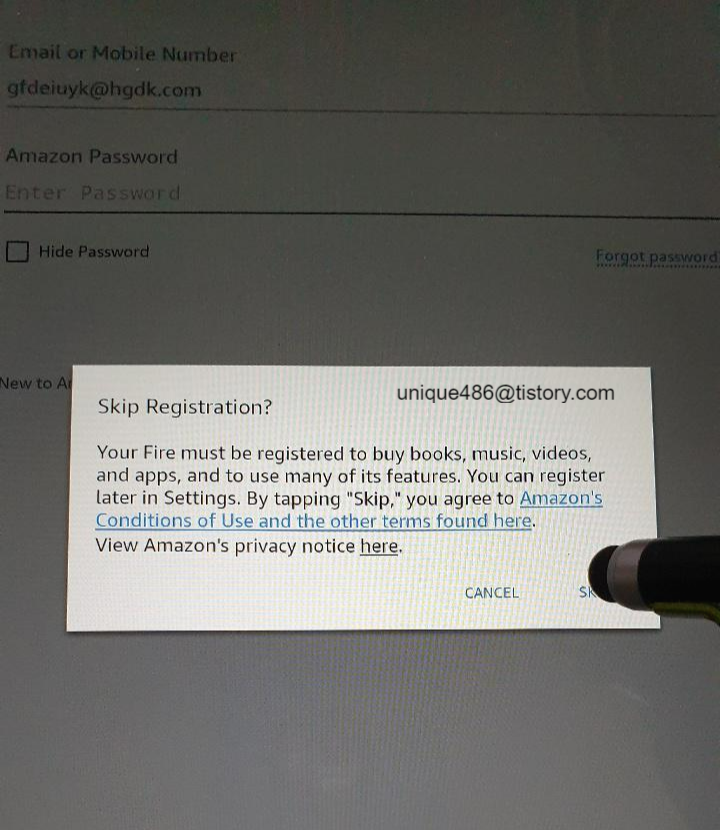
클릭하면, 아마존 계정 로그인을 SKIP 할 수 있어요.

Tip! 초보분들은 주목하세요!!

먼저 설정(톱니바퀴 모양 아이콘)을 클릭하고,
Adaptive brightness(자동 밝기 조절)
버튼을 해제하세요.

그리고 Display에서 화면이 1분마다
꺼지게 설정된 부분을 30분으로 고쳐줍니다.
저는 이거 늦게 알아서
계속 켜느라 더 정신이 없었어요.

첫 화면에서 Silk Browser 를 클릭하고,
유튜버가 알려주는 대로 따라 하면 됩니다.
제가 링크건 유튜버는 한 곳에 다운받을 내용을
저장해둬서 편하더라고요.
영상보시면서 5개의 프로그램을 다운받고, 설치합니다.
그러면 Google Account Manager,
Google Services Framework,
Google Play Services, Play Store,
Netflix(필요한 분만 선택)가
설치됩니다.
이후에 태블릿을 관리자모드로 변경하고,
PC를 켜서 Fire Toolbox 를 다운받고
태블릿과 연결하여
아마존 광고 설정을 해제하고,
여러 가지 작업을 합니다.
저는 이 과정에서 좀 헤맸어요.
여러번 클릭하지 마시고,
한 번에 하나씩 따라가시길 바라요.
영상을 먼저 보고, 멈춰놓고,
다시 실행하는 식으로 하시면
오히려 시간을 절약할 수 있습니다.
저는 오류가 나서 여러번 다운받고
다시 실행하느라 시간이 많이 걸렸어요.
결국에는 계속 오류나는
기능이 몇 개 있어서
그 부분은 그냥 점프했습니다.

<한글화 세팅>
구글 어플 (google app) 설치하고,
more -> setting -> google assistant -> assistant -> 랭귀지 -> 한국어추가more -> setting -> language & region Search language -> 한국어 추가
'정보공유_알아두면 쓸모있는 지식' 카테고리의 다른 글
| cj택배 토요일 배송하나요? 운송장번호로 조회해요. (0) | 2022.03.09 |
|---|---|
| xls 파일 xlsx 변환하는 방법, xls 엑셀에서 확인하려면 어떻게 해야 하나요? (0) | 2021.09.01 |
| 카드송금, 현금이 없는데, 송금을 해야할 때 필요한 서비스가 있어요. (0) | 2021.08.29 |
| 코로나 예방접종 예약취소 방법! 이게 뭐라고 한참 찾았습니다 (0) | 2021.08.20 |
| 크롬에서 마우스 오른쪽 버튼 해제, 마우스 우클릭 차단 해제 방법, 결국 이전 방법으로 사용해요 (0) | 2021.08.19 |